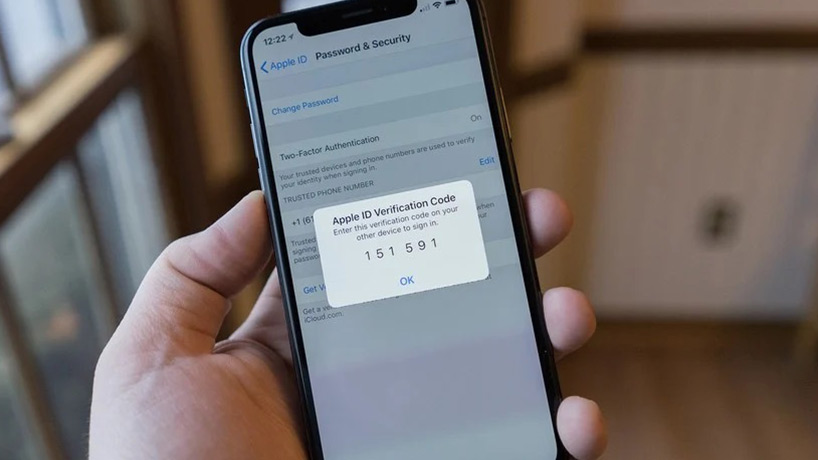
تایید دو مرحله ای اپل آی دی و آی کلود
احراز هویت دو مرحلهای یک اقدام امنیتی ثانویه است که پس از وارد کردن نام کاربری و گذرواژه خود در دستگاه جدید، یا وارد شدن به آی کلود، کد دسترسی خود را برای اپل آی دی فراهم میکنید. اپل برای مشتریان خود این امکان را فراهم کرده است تا احراز هویت دو مرحلهای را برای حسابهای آی کلود خودشان تنظیم کرده و از این حلقهی امنیتی برای حفاظت از اطلاعات شخصی خود در دستگاههای آیپد، آیفون یا مک خود استفاده کنند. این حلقهی امنیتی از طریق یک کد در اختیار شما خواهد بود.
اگر میخواهید که از چیزی به جز رمز عبور برای محافظت از اپل آی دی که برای آیتونز، آی کلود و اپ استور کاربرد دارد، استفاده کنید، احراز هویت دو عاملی بهترین انتخاب شما ست.
نحوهی تغییر احراز هویت دو مرحلهای اپل به احراز هویت دو عاملی
اگر از بهروزرسانی iOS 9 یا بالاتر روی آیفون و همچنین از بهروزرسانی macOS x El Capitan به بالاتر روی مک خود استفاده میکنید، از شما خواسته میشود که احراز هویت دو مرحلهای خود را به احراز هویت دو عاملی تغییر دهید. اپل برای ارائه یک تجربه کاربری کارآمدتر و استفاده از ویژگیهای خاصی که امنیت بیشتری را میطلبد، به این موارد نیاز دارد. احراز هویت در مرحلهای یک ویژگی امنیتی قدیمی برای افراید است که از دستگاههای قدیمی اپل استفاده میکنند یا هنوز سیستمعامل خودشان را بهروز نکردهاند.
شما ابتدا باید با مراجعه به پورتال اپل آی دی اپل از یک مرورگر وب، این عملیات سوئیچ را انجام دهید.
- ابتدا به آدرس appleid.apple.com بروید.
- برای ورود به سیستم، اپل آی دی و رمز عبور خود را وارد کنید.
- روی Get Started در زیر تب Security و بعد از گزینهی Two-Step Verification کلیک کنید.
نحوهی فعالسازی احراز هویت دو عاملی اپل
در آیفون یا آیپد خود بهراحتی میتوانید احراز هویت دو عاملی را تنظیم کنید. در این بخش ما قصد داریم، نحوهی فعالسازی آن را توضیح دهیم.
- ابتدا تنظیمات را در آیفون یا آیپد خود باز کنید.
- روی بنر Apple ID کلیک کنید.
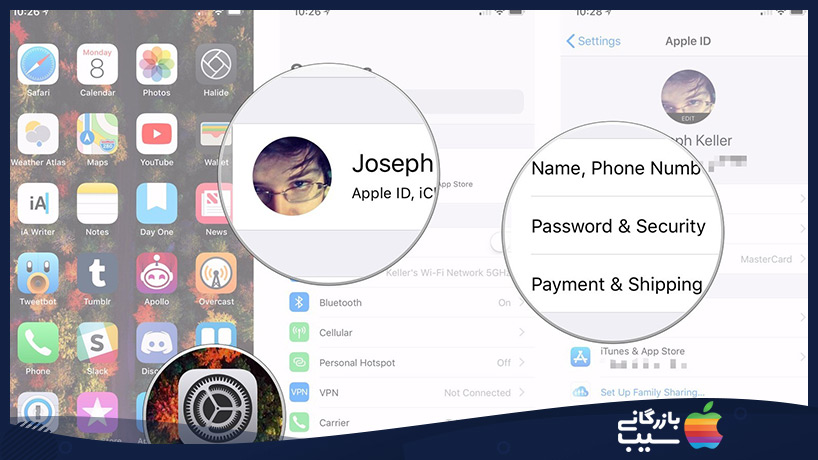
- روی Password & Security کلیک کنید.
- روی Turn On Two-Factor Authentication کلیک کنید.
- دو بار روی Continue کلیک کنید.
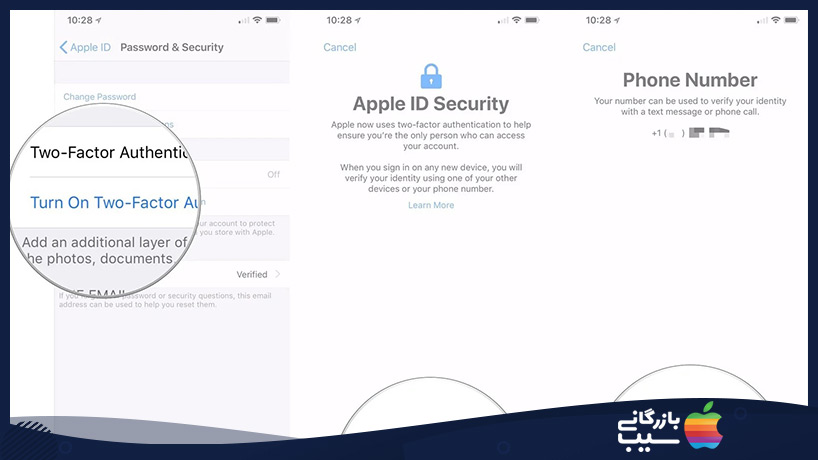
- رمز عبور آیفون خود را در این بخش وارد کنید.
- روی Done کلیک کنید.
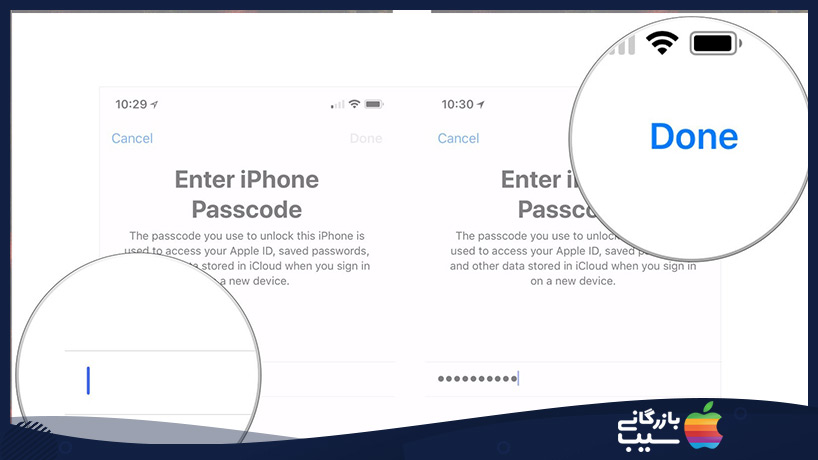
- هنگام ورود به سیستم آی کلود، شماره تلفن تائید شده را در جایی که میخواهید کد تایید را دریافت کنید، وارد کنید.
- در این بخش از طریق تماس تلفنی یا ارسال پیامک، از شما خواسته میشود که کد تایید را وارد کنید.
- روی Next کلیک کنید.
- کد تایید ارسال شده را در بخش بعدی وارد کنید.
نحوه استفاده از احراز هویت دو عاملی اپل
- با احراز هویت دو عاملی که برای یک حساب آی کلود فعال شده است، میتوانید وارد سایت، برنامه یا دستگاه خود شوید.
- روی گزینهی Allow در پنجرهی ظاهر شده در یکی از دستگاههای آی کلود مورد اعتماد خود کلیک کنید.
- کد را در وب سایت، برنامه یا دستگاه خود وارد کنید.
- برای رد کردن کد، روی OK کلیک کنید.
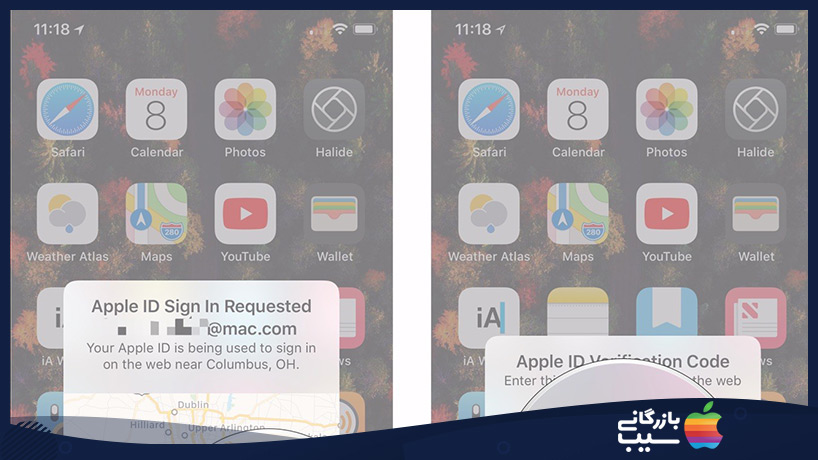
شما میتوانید در زمانهای دلخواه، کد تایید را دریافت کنید.
- تنظیمات را در آیفون یا آیپد خود باز کنید.
- روی بنر Apple ID در این بخش کلیک کنید.
- روی Password & Security کلیک کنید.
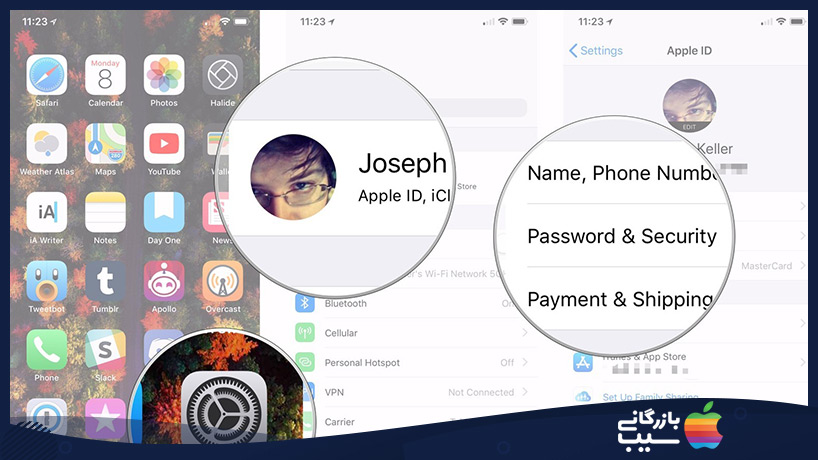
- روی Get Verification Code. کلیک کنید.
- بعد از اتمام کار خود با کد، روی OK کلیک کنید.
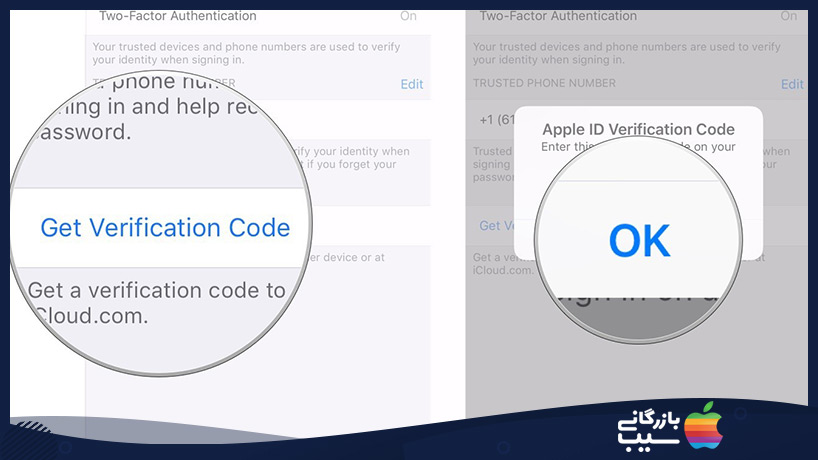
جمعبندی
بدین ترتیب شما میتوانید احراز هویت دوعاملی را بهراحتی در حسابهای آی کلود و اپل آی دی خود فعال کرده و امنیت بیشتری را از طریق یک چرخهی ایمن، برای دستگاههای مختلف خود تامین کنید. فراموش نکنید که این احراز هویت برای آیفون، آیپد یا مک شما بهصورت مشترک خواهد بود و بنابراین دردسر زیادی را تجربه نخواهید کرد. سوالات خود را میتوانید در بخش کامنتها مطرح کنید.











